ESPERE, PORQUE ESTA PÁGINA DEMORA PARA CARREGAR!
TUTORIAL BORDA DE BOLINHAS!!
Nível: Médio (se prestar bem atenção ao que está escrito)
Programas: Adobe PhotoShop (qualquer um, seja 6.0 ou 7.0 ou etc)
Se isso te ajudar, dê os devidos créditos!
Olá!!! Vcs tanto querem fazer esse tipo de borda de bolinhas:

Pois bem! Esse tutorial irá te ensinar como fazer essas essas fantásticas bolinhas ao redor de um oval ou retângulo!
01- Primeiramente, vc tem que saber aonde irá colokar essas bolinhas, ou seja, qual será a sua "base" (como a minha foi um "oval" que estava escrito "Laurinha's e Version 08"). Abra o documento do seu templante, e faça uma base, ou seja, uma figura que ao redor dela terá as bolinhas. A minha base será de cor azul e ela é oval!!
02- Agora vc já sabe aonde quer colokar as suas bolinhas, não é? LEMBRANDO QUE VC PODE ESTAR FAZENDO ESSA BORDA DE BOLINHAS DIRETAMENTE NO TEU TEMPLANTE!!!! Então, vamos fazer assim: Vc quer colokar as bolinhas ao redor disto:
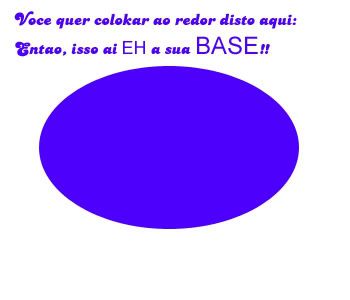
Olhe à sua direita uma janelinha, escrito "Camadas" ou "Layers":
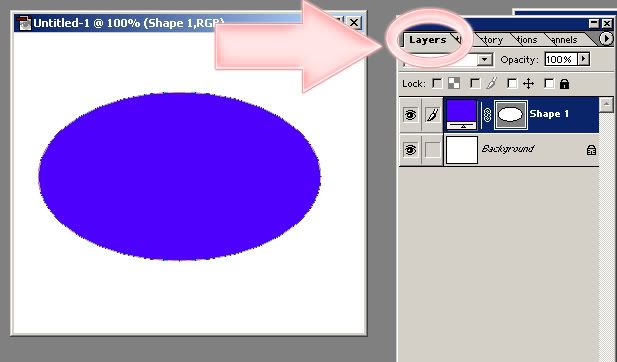
Certo, agora vc já sabe aonde fica cada coisa.
03- Esquece o seu templante. Agora vamos nos focalizar nesta sua base. Agora no seu canto esquerdo nós conseguimos ver uma barra de ferramentas grandinha e magrinha, lá, vc consegue ver uma estrela meio torta?? Como está circulada?

Então, clike com o botão direito nela e escolha a terceira opção, ou seja, a opção do circulo, da bolinha!
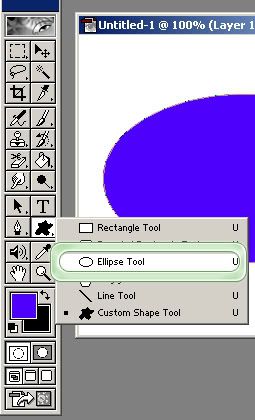
04- Agora vamos começar a fazer as bolinhas, mas como??
05- Faça uma bolinha de diferente cor da sua base (no mesmo documento da sua base) do tamanho que quiser, e perceba: a sua bolinha está em cima da sua base!!!!
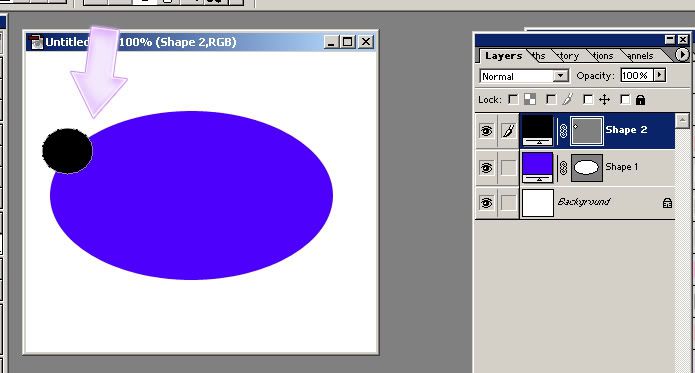
Agora, olhe para a sua janelinha de "Camadas" ou "Layers" à sua direita e repare no retângulo da sua bolinha, clike nele, e arraste o retângulo da sua bolinha, para baixo da sua base:

Então??? A bolinha não ficou por baixo da base, bonitinha?? É assim que tem que estar!!!!!!!
06- Nós temos apenas uma bolinha, vamos fazer mais para completar a sua base! Mais!Mais!Mais!Mais!Mais!. Clike no retângulo da sua bolinha, e depois com o botão direito vc escolhe a opção: "Duplicar camada" ou "Duplicate Layer..." e aparece uma janelinha, vc aperta OK e depois aparece um novo retângulo igual ao da sua bolinha, não é?
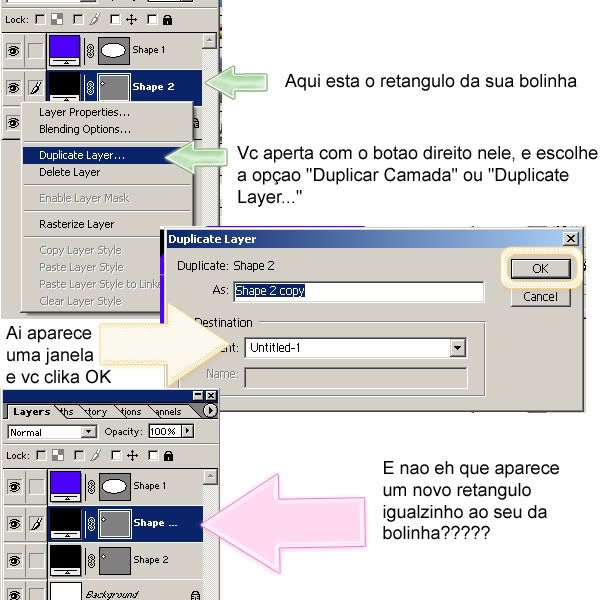
Agora, clike nesse novo retângulo que apareceu e vá para a barra de ferramentas à sua esquerda, lá vc encontra uma flechinha preta (clique nela) e depois clike sobre a sua nova bolinha no seu documento, aquela que está junto com a sua base e mova-a do lugar. Não é que aparece outra bolinha igual a nossa primeira?? Coloke a nova bolinha perto da outra!

07- Já temos duas bolinhas, não é??? Agora vamos fazer mais!! Vá duplicando e vá colokando uma perto da outra. Esqueceu como fazer bolinhas e como colokar??? Leia o item 06 inteirinho de novo!!!
08- Pronto! Já temos umonte de bolinhas, não é? Não está legal de ver??
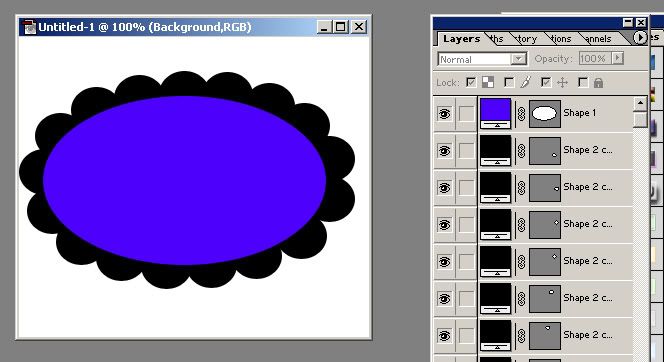
Bem, agora vá na sua janelinha de "Camadas" ou "Layers" à sua direita, e clike na sua base! Minha base é aquela de cor azul, duplique essa camada! P.S.: ESSA IMAGEM ESTÁ SEM AS BOLINHAS!! EH QUE EU FIZ ESSA IMAGEM ANTES DE ESCREVER, MAS IMAGINA ELA CHEIA DE BOLINHAS ^^ ENTAO NAO PRECISA SE PREOCUPAR!

Agora, abra um novo documento (CTRL + N) de qualquer tamanho, coloke esse novo documento, perto do seu templante, pegue a cópia da sua base e tente levar, ou arrastar para o seu novo documento. Aparecerá uma flechinha branquinha que vc não consegue ver na imagem abaixo, onde indica que esta faznedo a transferência:
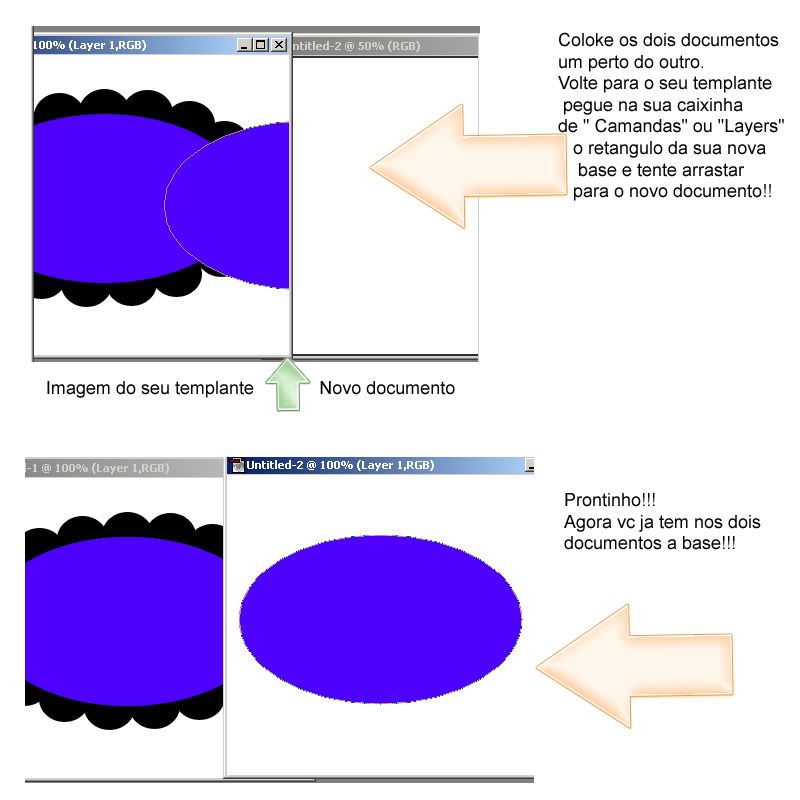
Agora esquece esse novo documento e volte para o seu templante, onde estão as bolinhas e sua base!E então vá à sua direta onde vc encontra a sua janelinha de "Camadas" ou "Layers". Vcs vê dois retângulos de bases, não é? Clike em um deles com o botão direito e aperte "Delete", aparece uma janelinha e vc clika YES ou OK. Pronto, vc deletou uma de suas bases! E depois de vc ter deletado, delete o outro! DELETE AS SUAS DUAS BASES (azuis) DO DOCUMENTO DO SEU TEMPLATE, CUIDADO PARA NÃO DELETAR AS BOLINHAS (pretas)! E então vc vê que sobra um espaçozinho, né? Agora o que restou foram só as bolinhas não é?
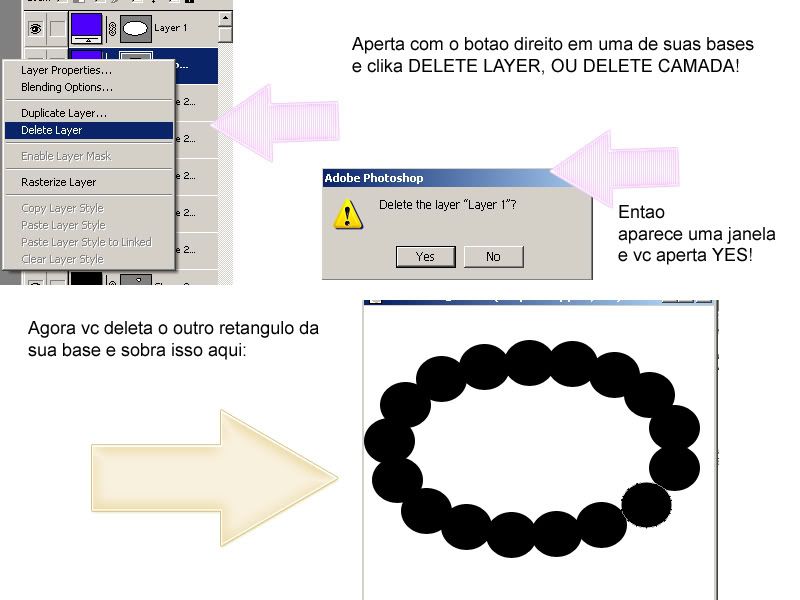
Agora, vá à sua direita e ache a janelinha "Camadas" ou "Layers", tente achar lá um retângulo todo branco. Achou?? Agora vc consegue ver que em cima dele, tem um retângulo da sua bolinha, certo?? Clike nele e aperte CTRL + E. E todos os retângulos de bolinhas que estiverem em cima do retângulo branco, vc tem que apertar CTRL + E até não sobrar mais nenhum!!

Vc conseguiu ver um espaçozinho no meio delas??? Pinta esse espaçozinho com a tinta que está na barra de ferramentas à sua esquerda!!


09- Agora vc tem a chance de mudar a cor da sua borda de bolinhas, é só pintar com a tinta!!
10- Agora vamos tirar o plano de fundo. Na sua esquerda vc consegue ver uma vairnha mágina na barra de ferramentas, lá em cima, não é?? Agora seleciona na sua imagem, toda a parte que NÃO seja a sua nuvenzinha, a sua borda de bolinhas! Depois de selecionado, vc tenta encontrar uma borracha na sua esquerda. Aperta com o botão direito nesta borracha e clika na segunda opção! Depois vc vai dar um clike na parte que está selecionada, pinta a parte selecionada um pouquinho!! Depois de pintar um pouquinho, aperte DELETE do teu teclado. E vc viu que naquela parte selecionada apareceram uns cubinhos cinzas e brancos!! Isto é um bom sinal!!
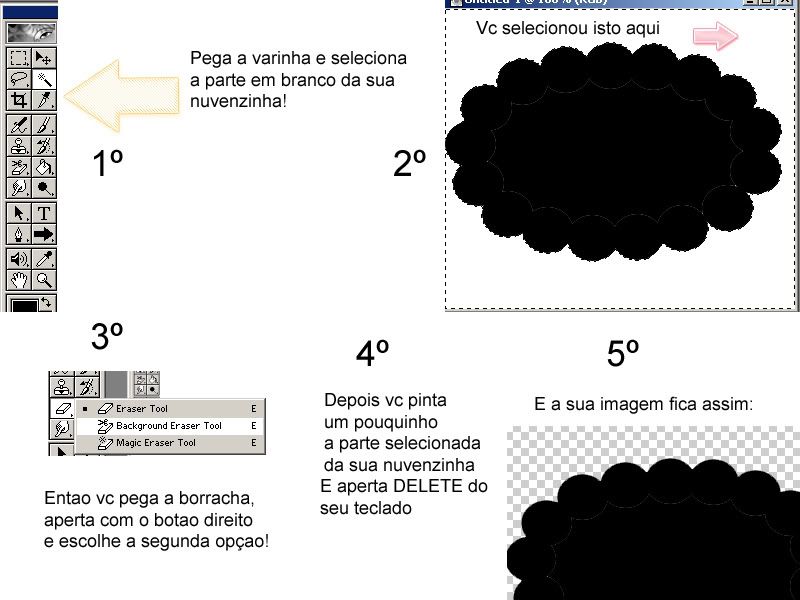
Pronto! Vc já tirou o fundo da sua nuvenzinha!
11- Agora, volta para o seu NOVO DOCUMENTO, aquele em que está a sua OUTRA base! Coloka ele perto do seu templante, duplica-o (como já ensinei) e faça a transferência (como já ensinei) da base do novo documento para de volta ao seu templante!! Coloka-o em cima da sua nuvenzinha!! LEMBRANDO: se a sua base ficar embaixo da sua nuvenzinha, vc vai à sua direita em "Camadas" ou "Layers" e mude o retângulo da sua base para de baixo do retângulo da sua nuvenzinha!!!
12- Prontinho!!! Lá está a borda que vc tanto queria!! Uhuuuuuu!! Linda não?? Deu trabalho até aqui, mas valeu a pena, não valeu?? Se vc quiser colokar umas coisas bonitas nela, vá no retângulo de cada uma, aperte o botão direito e escolha "Opções de Mesclagem" ou "Blending Options" e se divirta mexendo lá!! E depois é só apertar OK! Beijos e se realmente gostou, credite!! Vamos ver o resultado:
